Introduzione
OpenSesame (si apre in una nuova scheda) è un fornitore di contenuti online che vende corsi di formazione di terze parti. La maggior parte dei contenuti si adattano a soluzioni verticali e riguardano corsi di conformità. Con l'acquisto e l'importazione di corsi OpenSesame in Docebo tramite il Marketplace Contenuti di Docebo, è possibile importare materiali didattici SCORM, che possono essere aggiunti ai corsi dall'archivio centrale.
Consigliamo di aprire un account OpenSesame Plus, per sfruttare al meglio l'offerta di OpenSesame e l’integrazione tra Docebo e OpenSesame. Questo articolo spiega come navigare OpenSesame all’interno di Docebo e come gestire i contenuti di OpenSesame in piattaforma.
Accedere e Attivare OpenSesame in Docebo
E' possibile accedere a OpenSesame in Docebo attraverso il Marketplace dei Contenuti. Connettersi alla piattaforma come Superadmin. Solo i Superadmin hanno accesso al Marketplace dei Contenuti. I Power Users non hanno permessi relativi al Marketplace dei Contenuti. Dopo la connessione, accedere al Menu Amministrazione dall'icona ingranaggio in alto a destra, e selezionare Marketplace dei Contenuti.
La pagina principale del Marketplace dei contenuti mostra i fornitori da cui è possibile sfogliare, acquistare e importare i contenuti. Se l'abbonamento con OpenSesame non è attivo, cliccare sulla card di OpenSesame. Una volta nella pagina di OpenSesame, cliccare Attiva OpenSesame e confermare l'attivazione cliccando Attiva nel pop-up.
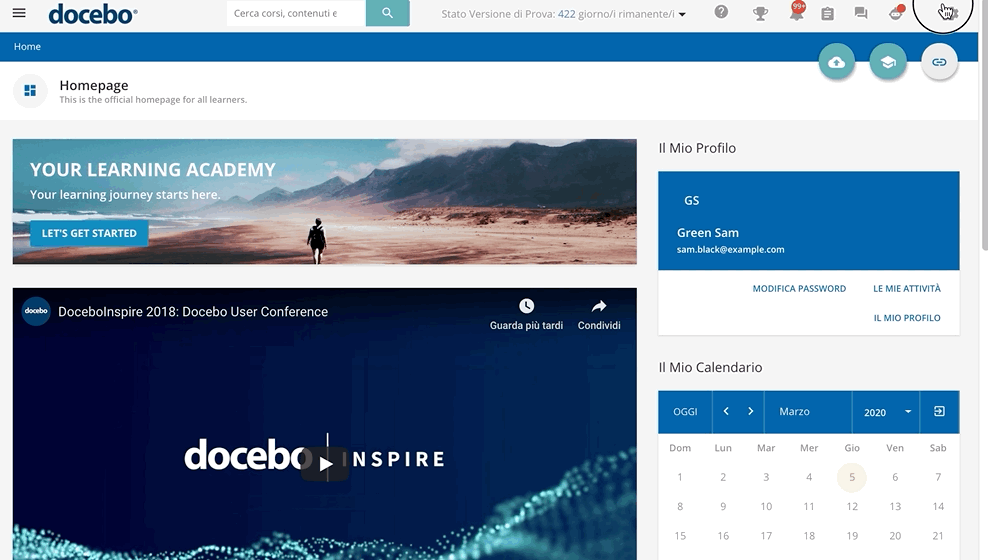 Le informazioni riguardanti utenti e piattaforma sono in provisioning, e sarà creato un account OpenSesame per l'utente nella piattaforma.
Le informazioni riguardanti utenti e piattaforma sono in provisioning, e sarà creato un account OpenSesame per l'utente nella piattaforma.
Attenzione! Non utilizzare un indirizzo email già attivo in OpenSesame. Se si possiede già un account OpenSesame, contattare OpenSesame per ottenere informazioni su come utilizzarlo in Docebo. Una volta attivato un abbonamento con OpenSesame, il checkmark diventerà verde, e sarà possibile iniziare a sincronizzare i contenuti.
Importare Contenuti da OpenSesame
Per selezionare dei contenuti in OpenSesame, sfogliare la scheda Home o selezionare la scheda Catalog (Catalogo) nella parte superiore dell’Iframe. Qui è possibile filtrare i contenuti utilizzando il pannello a sinistra e ordinarli per rilevanza, prezzo, valutazione, titolo e data. Inoltre è possibile cercare un corso utilizzando il tasto di ricerca in alto a sinistra della barra delle azioni, nella parte superiore dell’iframe.
Dopo aver trovato il corso di interesse, selezionarlo per visualizzare la pagina del corso, che ne mostra i dettagli: prezzo, disponibilità del corso per dispositivi mobili, caratteristiche, difficoltà, browser supportati, lingue, se il contenuto è incluso in OpenSesame Plus, la valutazione del corso (se disponibile) e i plugin necessari. Dopo aver trovato un corso da utilizzare in Docebo, cliccare sulla relativa card per aprire la pagina di dettaglio, premere Buy Now (Aquista Ora) e confermare l'azione premendo il pulsante Add to Cart (Aggiungi al Carrello).
Il corso è stato aggiunto al carrello. Da qui, è possibile fare altri acquisti, oppure accedere al carrello selezionando l'icona carrello nella barra delle azioni nella parte superiore dell’Iframe. Accanto all'icona del carrello, sarà visualizzato un numero ad indicare il numero di corsi al suo interno.
Una volta completato l’acquisto, il corso si troverà nella scheda Send to LMS (Invia all'LMS) nella sezione Dashboard. Cliccare sul nome dell'account nella barra delle operazioni nella parte superiore dell'Iframe e selezionare Dashboard dal menu a tendina. Quindi, nella scheda Send to LMS, premere il pulsante Send to LMS per importare gli acquisti di OpenSesame in Docebo. Durante l'importazione è possibile continuare a cercare o accedere all'archivio centrale dalla piattaforma.
Ora è possibile spostarsi alla sezione History (Cronologia) della scheda Send to LMS per visualizzare lo stato del corso. Una volta completata l'importazione, il corso sarà salvato nella cartella principale dell'archivio centrale della piattaforma.
Attenzione! I corsi saranno importati nell'archivio centrale solo se il tipo di pacchetto LMS selezionato nel profilo OpenSesame è impostato su SCORM. Questo tipo di pacchetto è selezionato di default, ma è possibile modificarlo cliccando sul nome del proprio account nella barra delle azioni nella parte superiore della pagina, selezionando Account settings (Impostazioni dell'account) dal menu a tendina, quindi selezionando un'opzione dal menu a tendina LMS Package Type. Se si seleziona un pacchetto diverso da SCORM, i corsi non verranno importati.
Gestire i Contenuti OpenSesame in Docebo
I corsi di OpenSesame vengono importati in Docebo come materiali didattici SCORM direttamente nell'archivio centrale. Questi materiali didattici possono essere gestiti come normali materiali didattici SCORM, e hanno le stesse impostazioni avanzate.
Quando si modifica il titolo di un contenuto importato da OpenSesame, ricorda che il nuovo titolo sarà assegnato al materiale didattico all'interno del corso. Se si desidera modificare il nome del corso, è possibile farlo dall'area di Gestione dei Corsi. Il nuovo titolo sarà utilizzato in piattaforma al posto del titolo originale, anche per la funzionalità di ricerca, causando un disallineamento con il titolo del corso visualizzato nel catalogo di OpenSesame.
Attenzione! Se si elimina un materiale didattico di OpenSesame dall'archivio centrale, sarà possibile importarlo di nuovo in piattaforma accedendo alla scheda Send to LMS nell'area Dashboard di OpenSesame. Se si importa lo stesso contenuto per due volte senza prima eliminare il materiale didattico dall'archivio centrale, il materiale didattico apparirà due volte nell'archivio centrale (influenzando il tracciamento dei dati).
I corsi di OpenSesame utilizzano un modulo seat-based, ovvero limitano il numero di posti disponibili per ogni corso. Questo significa che solo un numero limitato di utenti della piattaforma può visualizzare il materiale didattico all’interno di Docebo. OpenSesame traccia tutti gli utenti Docebo che accedono al materiale didattico. È possibile controllare questa informazione accedendo alla scheda Activity Report (Report delle attività) nell’area Dashboard di OpenSesame, che mostra l'elenco degli utenti che hanno effettuato l’accesso al corso.
Se si raggiunge il numero massimo di posti di un corso di OpenSesame in Docebo, gli utenti riceveranno un messaggio che informerà che il numero di posti è stato superato. Per procedere, dovranno contattare l'Help Desk di OpenSesame. Fare riferimento la sezione seguente per ulteriori informazioni.
Assistenza per i Contenuti di OpenSesame in Docebo
In caso di problemi con i contenuti OpenSesame (Iframe, acquisto, gestione dei posti, ecc.), cliccare Aiuto sul lato destro della pagina per contattare il Centro di Assistenza di OpenSesame che offre live chat, articoli, ticket di supporto, note di rilascio, FAQ e altri materiali.
Attenzione! L'help desk di OpenSesame non gestirà i problemi relativi ai corsi, ai contenuti o agli acquisti. In caso di problemi con i materiali didattici di OpenSesame, sarà necessario contattare il fornitore, non Docebo.
Consiglio: Se il Marketplace di OpenSesame chiede continuamente di effettuare il login, potrebbero non essere abilitati i cookies nel browser. Abilitare i cookies e provare di nuovo. Se i problemi persistono, contattare l'Help Desk di OpenSesame In caso di problemi durante l'import di corsi da OpenSesame a Docebo (il processo di import rimane in stato di preparazione per più di 10 minuti), seguire i passi qui delineati:
- Aprire un ticket, in qualità di Superadmin di Docebo, all'assistenza di OpenSesame, scrivendo una mail a support@opensesame.com, ricordandosi di fornire dettagli relativi al problema incontrato
- Il team di assistenza di OpenSesame prenderà in carico il ticket al fine di sbloccare il processo di import
- Nel caso in cui l'assistenza OpenSesame non riuscisse a sbloccare il processo, eliminerà l'import bloccato e chiederà al Superadmin di Docebo di eseguire un altro import, assicurandosi di inserire un massimo di 30 corsi per ogni operazione di import.